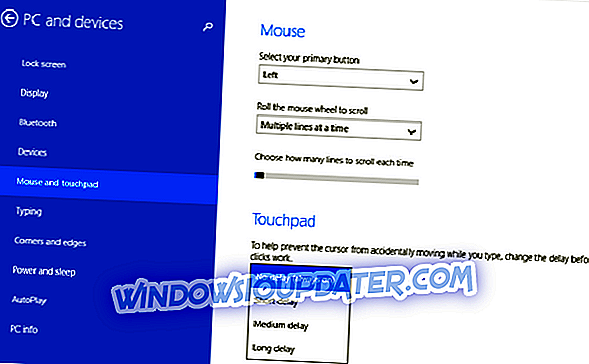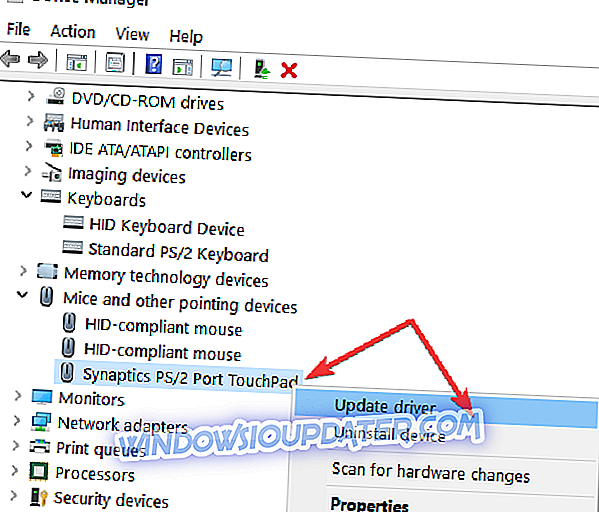Како да поправите леви, десни клик Тоуцхпад питања у оперативном систему Виндовс 10, 8, 8.1
Да ли сте недавно ажурирали уређај на Виндовс 10, 8 или Виндовс 8.1 и да ли сте приметили проблеме са тачпедом? Ако не можете правилно да користите тоуцхпад на Виндовс 10, 8 или Виндовс 8.1, користите решење за решавање проблема које се објашњава у смерницама испод и сазнајте како да лако решите све своје проблеме.
У прошлости смо пријавили да су корисници Леново посебно погођени проблемима са тоуцхпад-ом на Виндовс 10, 8 и Виндовс 8.1, а сада ћемо говорити о неким општим саветима које можете пратити. Прво, не заборавите да поново покренете лаптоп и покренете потпуно скенирање система. Малвер такође може да изазове овај проблем, зато се побрините да прво искључите ову могућност. Ако се проблем настави, слиједите доље наведене упуте.
Поправите проблеме са Виндовс 10, 8, 8.1 Тоуцхпад-ом
1. Проверите подешавања кашњења
- На почетном екрану притисните “Вин + В” тастере на тастатури да бисте отворили секвенцу претраживања.
- Сада, у пољу за претрагу откуцајте „Поставке миша и тачпеда“.
- Погледајте део тачпеда. Требало би да приметите да постоји мени за кашњење.
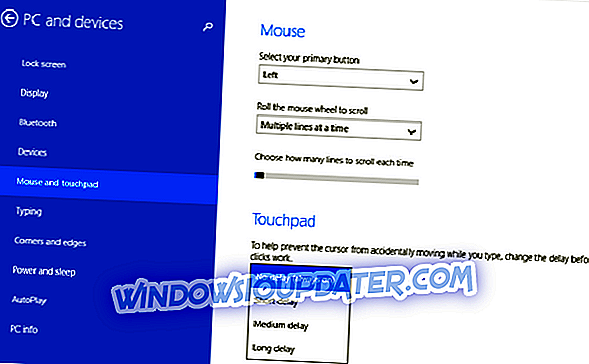
- Из тог падајућег менија изаберите „ Но Делаи (увек укључено) “.
- Готово, сада све што треба да урадите је да тестирате своју тачпед да бисте видели да ли је проблем успешно уклоњен.
2. Ажурирајте управљачке програме
Уверите се да сте ажурирали управљачке програме за тоуцхпад. Покретање застарјелих управљачких програма осјетљивих на додир може узроковати разне проблеме када користите гумбе десно / лијево. Ево како то да урадите:
- Идите на Старт> типе 'девице манагер'> двапут кликните на Девице Манагер
- Пронађите управљачке програме за тоуцхпад> проширите листу
- Кликните десним тастером миша на управљачки програм> изаберите Упдате дривер
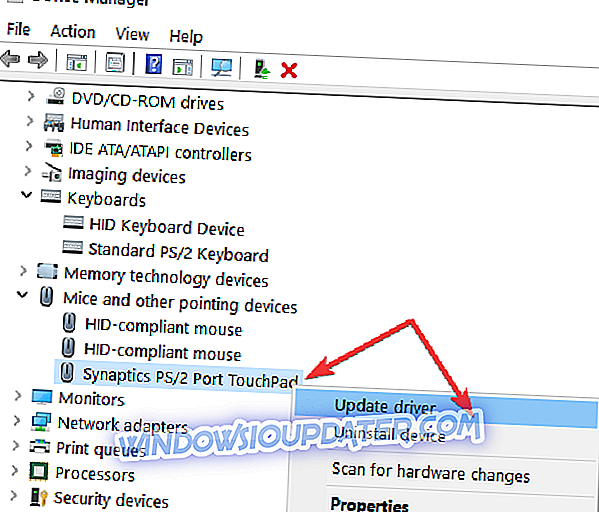
- Сачекајте да се процес заврши, а затим поново покрените рачунар> проверите да ли се проблем наставља. Ако је то случај, можете потпуно деинсталирати управљачки програм.
3. Искључите све периферне уређаје
Многи корисници су пријавили да прекид везе са свим периферним уређајима може ријешити овај проблем. Изгледа да се понекад могу појавити разни конфликти између додирне табле вашег лаптопа и периферних уређаја повезаних са машином. Дакле, искључите све делове хардвера који су повезани са вашим лаптопом, поново покрените машину и тестирајте да ли можете да користите тоуцхпад. Затим повежите периферне уређаје један по један да бисте открили који је узрок сукоба.
4. Набавите нови тоуцхпад
Ако сва три решења не успеју, можда је време да купите нови тоуцхпад. Имамо и посебну листу најбољих тоуцхпада за куповину за ваш Виндовс рачунар, тако да не заборавите да је проверите.
Тако можете лако да поправите проблем са Виндовс 10, 8 и Виндовс 8.1 (леви / десни клик), без коришћења прилагођених апликација или ризичних процедура. Пошаљите нам повратне информације и користите поље за коментаре одоздо за дељење резултата са нама и са нашим читаоцима - такође будите близу за додатне савете, трикове и туторијале везане за Виндовс 8 и 8.1.
Напомена уредника: Овај пост је првобитно објављен у априлу 2014. године и од тада је ажуриран због свежине и тачности.